Você já deve ter testado o incrível gerador de modelos que o InfraWorks 360 possui correto?
Ele pode criar modelos rapidamente com imagens, superfície, ruas, edifícios (em alguns locais), lagos, rios, entre outras informações, isto é muito legal e é uma forma rápida e fácil de aquisição de dados e informação para iniciar o seu projeto tanto de concepção quanto um projeto executivo, já que a facilidade de traçar o projeto no InfraWorks 360 é incomparável com qualquer outro software hoje no mercado.
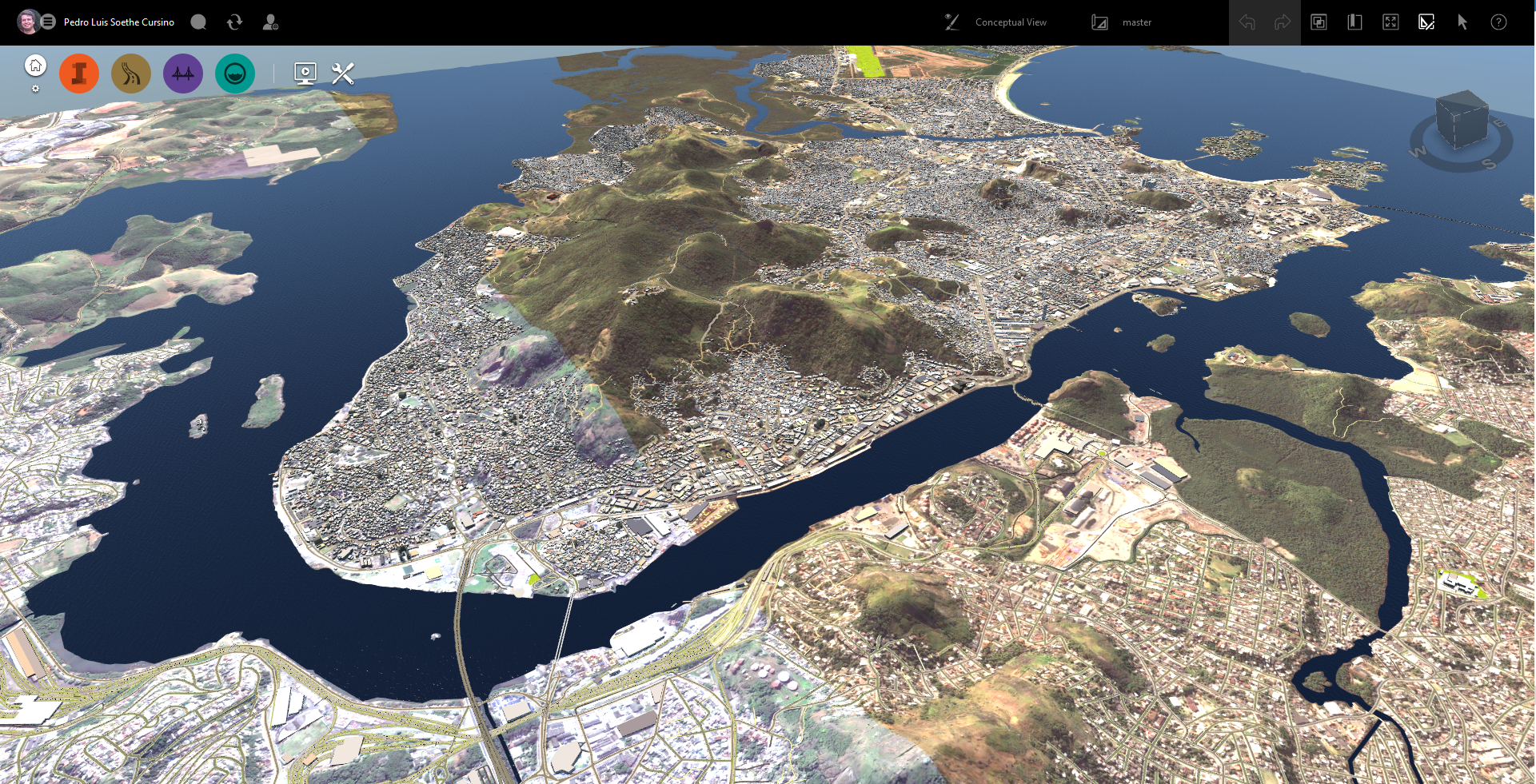
Modelo vindo do gerador de modelos do Infraworks 360 da cidade de Vitória, ele possui uma série de dados, mas em algumas regiões faltam edificações e não temos dados como redes de drenagem, águas, etc.
Melhorando a Imagem
Mas mesmo assim podemos melhorar o nosso modelo, vamos dar algumas dicas bem legais de como melhorar o modelo a partir de informações gratuitas, logicamente que se você contratar um voo para obter imagens aéreas, elas vão ser melhores das que vem pelo software, assim vale também para a superfície, se no caso você contratar uma novem de pontos, e assim vai.
Então a primeira coisa é a qualidade da imagem que vem junto do modelo, nós podemos melhorar isto.
E isto é muito fácil de se fazer, basta selecionar os dados de origem e alterar a sua qualidade que por padrão vem na qualidade 17, com 1.1943m/pxl e o a melhor qualidade . Veja na imagem abaixo
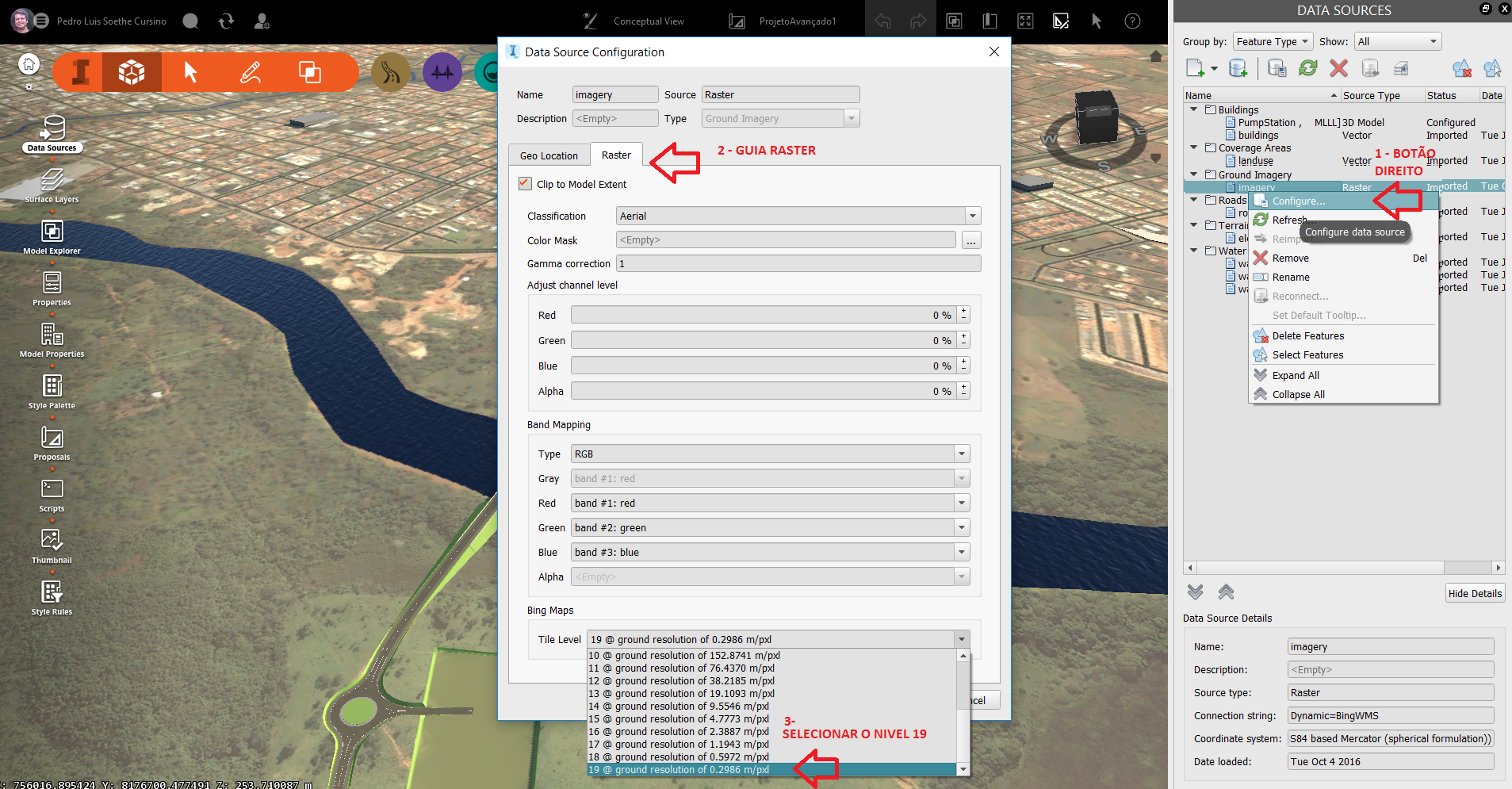
Outra coisa é adicionar esta imagem para um MDT que você possua mas gostaria de associar a imagem aérea do BING. Para isto também é fácil, veja na imagem o passo a passo para isto.
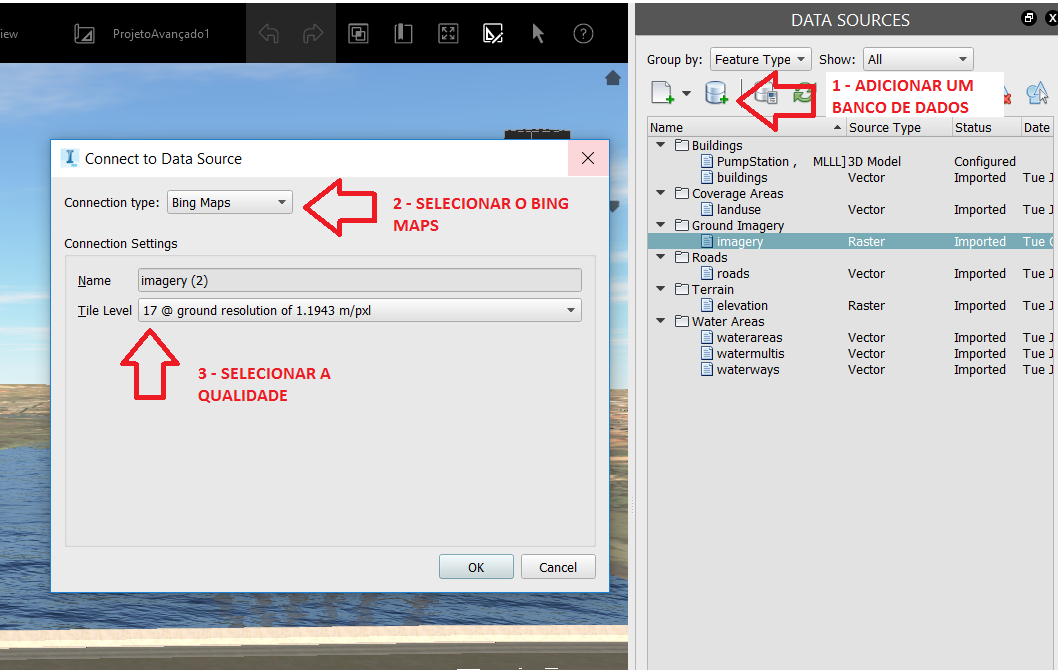
Mudando Estilos
Em alguns casos o gerador de modelo não vem com todas as informações necessárias, ou até não condiz muito com a realidade, e em muitos casos eu preciso adicionar estas informações, para isto existem várias maneiras para melhorar o seu modelo e deixar ele mais parecido com a realidade. Uma das coisas é a o tipo de rua que vem por padrão no gerador de modelos.
Veja a imagem abaixo, são os dois estilos que aparecem no gerador de modelos.

Você pode mudar os estilos padrões e assim mudar todas as ruas do seu modelo automaticamente para um modelo mais usual, por exemplo, sem estes tocos de concreto a faixa vermelha, ou a faixa verde.
Para isto, siga os passos
1 – Selecionar a rua ver o nome do estilo.
2 – Clique em Style Palette
3 – Selecione a guia Road
4 – Selecione o estilo
5 – Clique para editar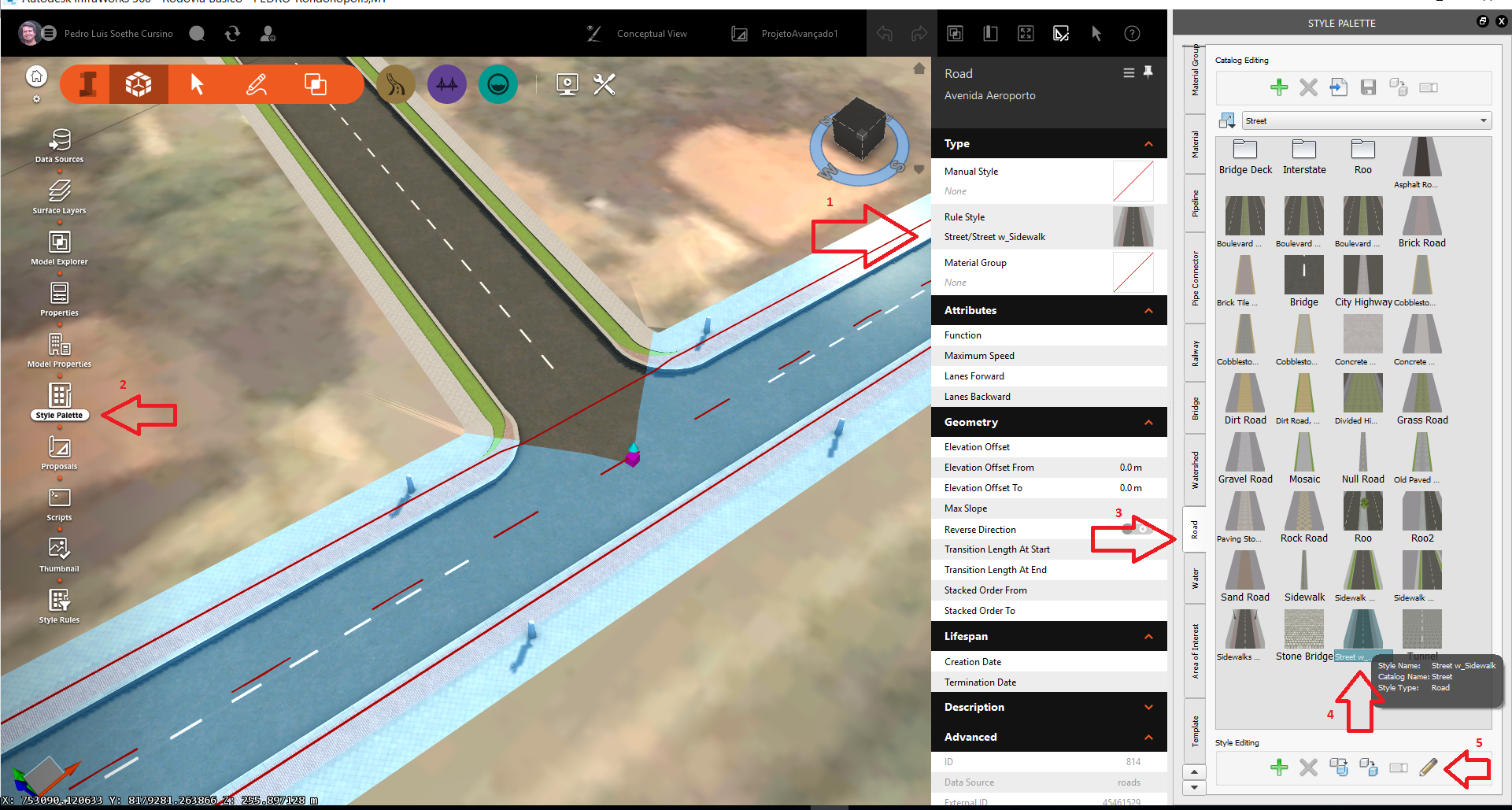
Na caixa de edição, edite os itens como track width para aumentar o tamanho da pista de 2.50 para 3,30 e retire coisas como a linha do bikeway e aumente a sidewalk (calçada) para 2.0, você pode adicionar postes ou arvores, clicando em decorations
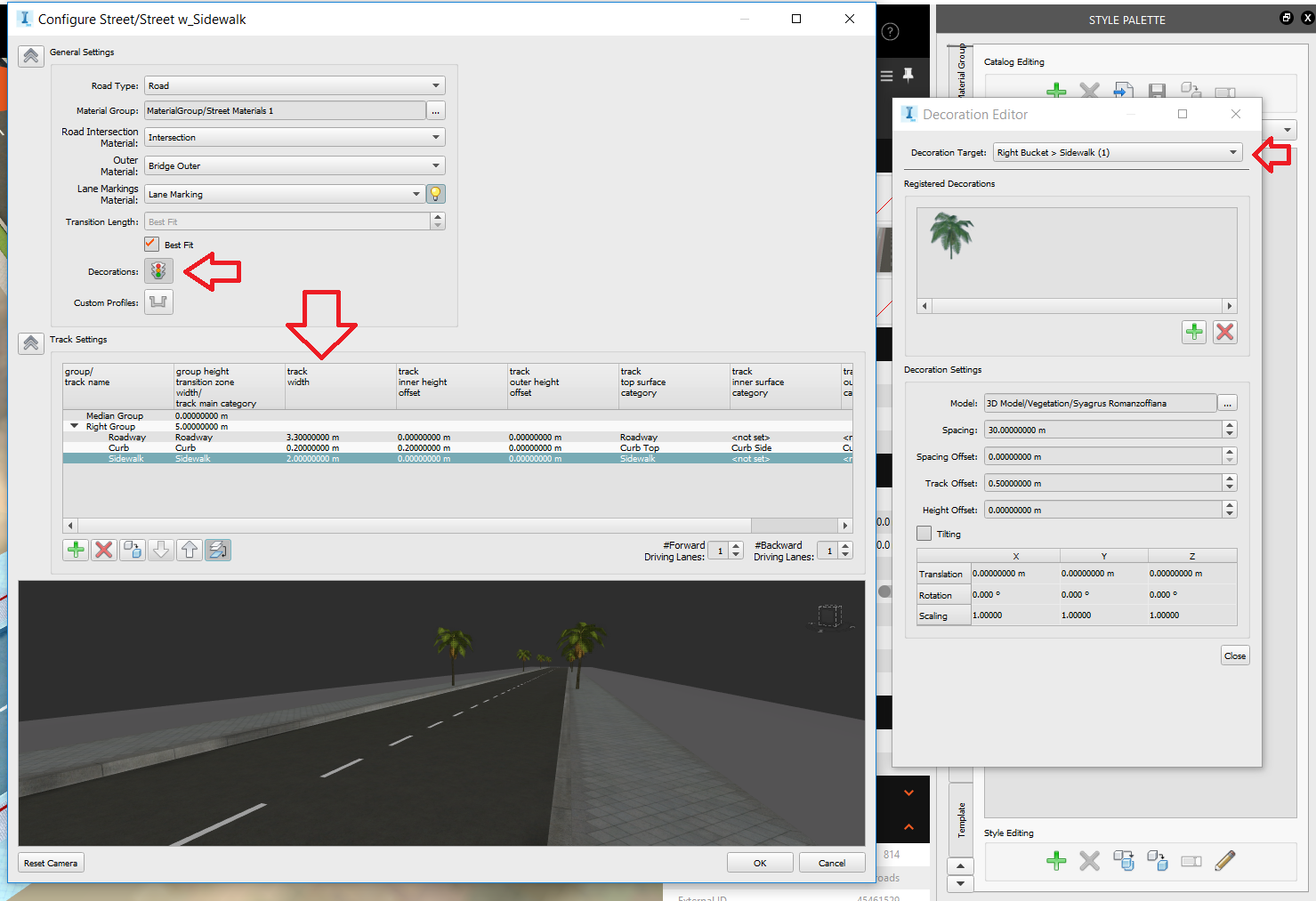
E assim conseguir um modelo mais real das ruas

Adicionando edificações e outros elementos
E por ultimo a questão das edificações, em alguns casos nós não temos as edificações importadas no modelo, e para incluir as mesmas existem duas opções.
1 – Desenhando as edificações no AutoCAD, ou já se você já possuir elas desenhadas, siga o vídeo
2 – Importando de bases SIG/GIS disponíveis na internet, onde além das edificações você pode baixar outras coisas como áreas de preservação permanente, praças, tubulações, etc..
Bom existem várias outras coisas que podemos fazer, aqui são só algumas dicas, mas espero ao longo do tempo ir aqui postando mais coisas.
Abraço
